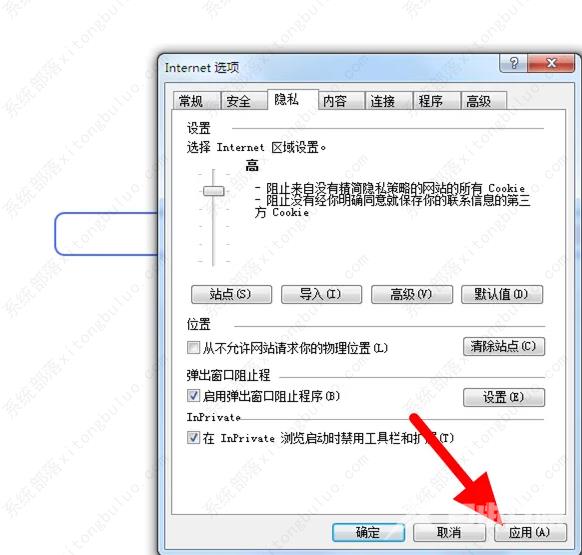ie浏览器疯狂弹出怎么关闭?我们平时会使用ie浏览器浏览网页,使用完就会关闭,但是有用户使用后,ie浏览器还是会弹出这种情况,这种情况应该如何解决呢,针对这一问题,今天小
ie浏览器疯狂弹出怎么关闭?我们平时会使用ie浏览器浏览网页,使用完就会关闭,但是有用户使用后,ie浏览器还是会弹出这种情况,这种情况应该如何解决呢,针对这一问题,今天小编就为大家分享具体的操作教程,有需要的用户一起来看看吧。
ie浏览器疯狂弹出解决操作教程
1、在浏览器中直接单击设置选项。
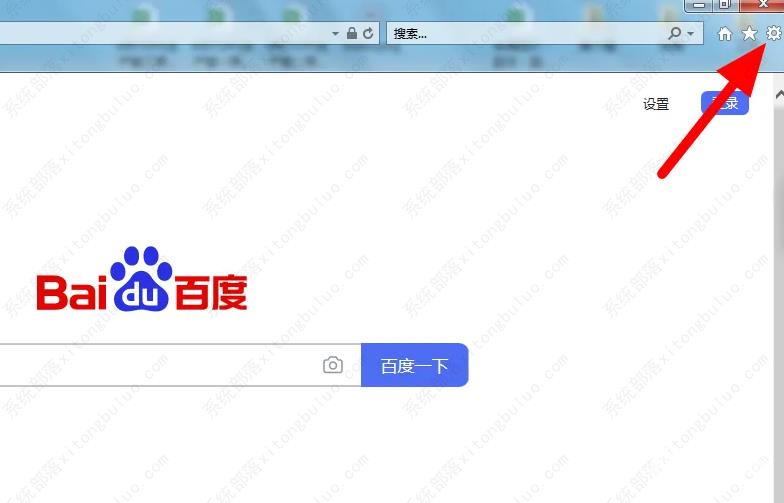
2、在下拉选项中直接单击Internet选项。
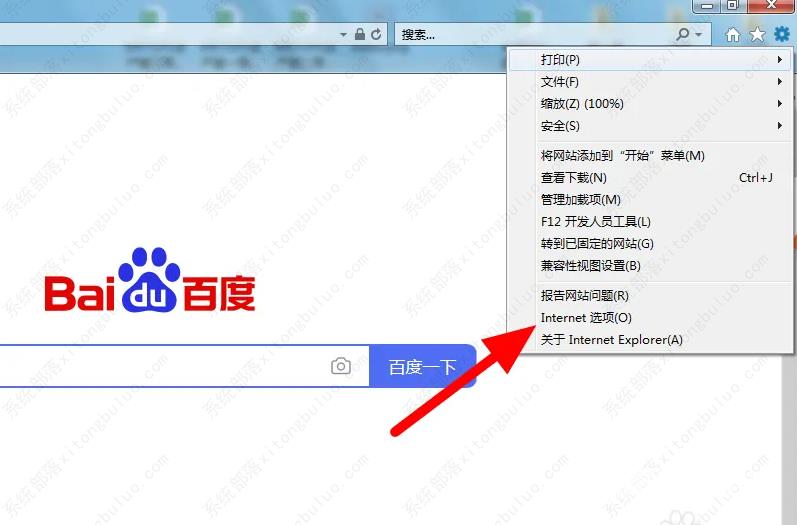
3、进入Internet选项界面,直接单击隐私选项。
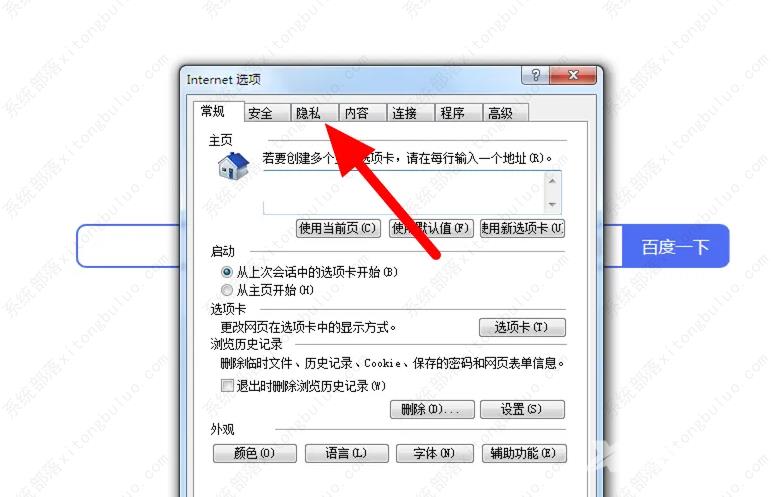
4、进入隐私界面,接着调大安全级别。
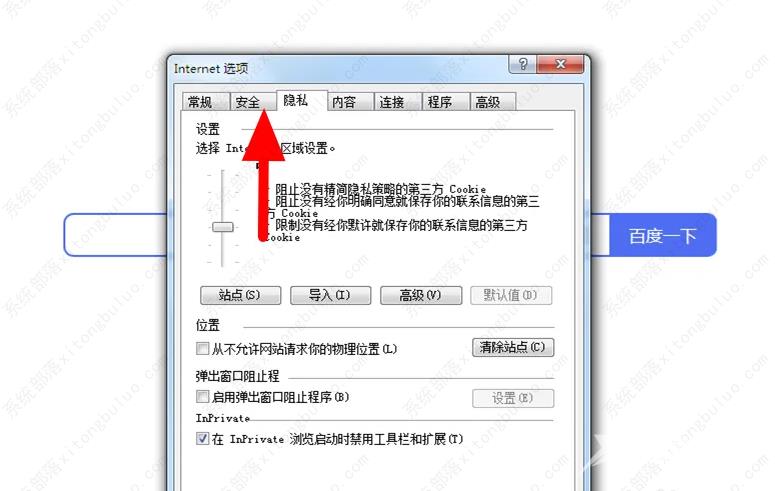
5、完成设置,接着勾选启用弹出窗口阻止程序。
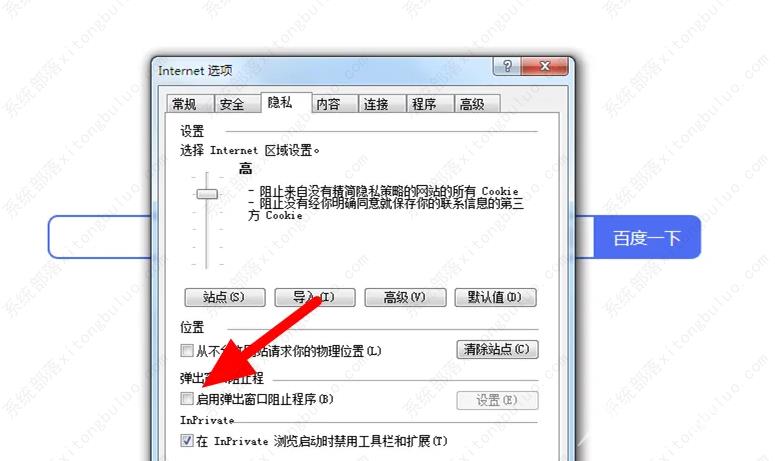
6、直接单击应用选项,即可完成设置。